โหมดพักเครื่อง (Sleep Mode) บน Windows 10 อาจไม่เหมาะสมสำหรับผู้ใช้บางรายอีกต่อไป บทความนี้จะอธิบายวิธีการปิดใช้งานโหมดพักเครื่องบน Windows 10 และ 11 อย่างง่ายดาย!
 |
วิธีปิดโหมดพักเครื่องใน Windows 10 อย่างง่ายดาย
หากคอมพิวเตอร์ของคุณเข้าสู่โหมดพักเครื่องอัตโนมัติและรบกวนการทำงาน การปิดใช้งานโหมดนี้ใน Windows 10 คือวิธีแก้ปัญหาที่ดีที่สุด คุณสามารถทำได้ผ่านการตั้งค่าระบบหรือใช้แป้นพิมพ์ลัด
ใช้การตั้งค่า Windows
หากต้องการปิดโหมดพักเครื่องใน Windows 10 ผ่านการตั้งค่าระบบ ให้ทำตามขั้นตอนต่อไปนี้:
ขั้นตอนที่ 1: เปิดการตั้งค่าจากเมนูเริ่มต้น
 |
ขั้นตอนที่ 2: จากนั้น เลือก "ระบบ" แล้วคลิกที่ "พลังงานและการนอนหลับ"
 |
ขั้นตอนที่ 3: ในส่วนนี้ คุณสามารถปรับเวลาหมดหน้าจอและเวลาหมดเวลาที่คอมพิวเตอร์จะเข้าสู่โหมดพักเครื่องได้ หากต้องการปิดใช้งานโหมดพักเครื่องใน Windows 10 ให้ตั้งค่าตัวเลือกเหล่านี้เป็น "ไม่เคย"
 |
ใช้ตัวเลือกพลังงาน
อีกวิธีหนึ่งในการปิดโหมดพักเครื่องบน Windows 10 คือการใช้ตัวเลือกพลังงานในแผงควบคุม:
ขั้นตอนที่ 1: กดปุ่ม Windows + X แล้วเลือกตัวเลือกพลังงาน (Power Options)
 |
ขั้นตอนที่ 2: ในส่วน "การตั้งค่าที่เกี่ยวข้อง" ให้เลือก "การตั้งค่าพลังงานเพิ่มเติม" จากนั้นคลิก "เปลี่ยนเวลาที่คอมพิวเตอร์เข้าสู่โหมดพักเครื่อง"
 |
ขั้นตอนที่ 3: ในส่วน "แก้ไขการตั้งค่าแผน" ใต้หัวข้อ "โหมดพักเครื่อง" ให้เลือก "ไม่เคย" สำหรับทั้ง "ขณะใช้แบตเตอรี่" และ "ขณะเสียบปลั๊ก" จากนั้นคลิก "บันทึกการเปลี่ยนแปลง" เพื่อดำเนินการให้เสร็จสิ้น
 |
คำแนะนำเกี่ยวกับวิธีการเปิดและปิดโหมดไฮเบอร์เนชั่นบน Windows 10
นอกจากโหมดพักเครื่องแล้ว โหมดไฮเบอร์เนตยังเป็นตัวเลือกการประหยัดพลังงานที่มีประสิทธิภาพ ซึ่งจะบันทึกสถานะของคอมพิวเตอร์ลงในฮาร์ดไดรฟ์ก่อนปิดเครื่อง ต่อไปนี้คือวิธีการเปิดหรือปิดใช้งานโหมดไฮเบอร์เนตบน Windows 10:
ขั้นตอนที่ 1 : เปิด แผงควบคุม จากเมนูค้นหา จากนั้นเลือก ตัวเลือกพลังงาน
 |
ขั้นตอนที่ 2 : เลือก "เลือกฟังก์ชันของปุ่มเปิด/ปิด" ในคอลัมน์ด้านซ้าย
 |
ขั้นตอนที่ 3 : คลิกที่ "เปลี่ยนการตั้งค่าที่ไม่สามารถใช้งานได้ในขณะนี้" เพื่อเปิดใช้งานสิทธิ์ในการแก้ไข
 |
ขั้นตอนที่ 4 : เลื่อนลงมาและเลือกช่อง ทำเครื่องหมาย Hibernate ในส่วน การตั้งค่าการปิดเครื่อง
 |
ขั้นตอนที่ 5 : หลังจากบันทึกการเปลี่ยนแปลงแล้ว คุณจะเห็นตัวเลือก Hibernate ในเมนูพลังงาน
 |
การปิดโหมดพักเครื่องบน Windows 10 จะช่วยให้ผู้ใช้สามารถใช้งานได้อย่างต่อเนื่องโดยไม่หยุดชะงัก ด้วยคำแนะนำข้างต้น คุณสามารถปิดโหมดพักเครื่องหรือเปิดใช้งานคุณสมบัติอื่นๆ เช่น โหมดไฮเบอร์เนตได้อย่างง่ายดาย เพื่อปกป้องข้อมูลและประหยัดพลังงานได้อย่างมีประสิทธิภาพ
[โฆษณา_2]
แหล่งที่มา


![[ภาพ] ภาพระยะใกล้ของ "เส้นทางศักดิ์สิทธิ์" ที่เพิ่งค้นพบ ณ เขตรักษาพันธุ์สัตว์ป่าหมี่เซิน](/_next/image?url=https%3A%2F%2Fvphoto.vietnam.vn%2Fthumb%2F1200x675%2Fvietnam%2Fresource%2FIMAGE%2F2025%2F12%2F13%2F1765587881240_ndo_br_ms5-jpg.webp&w=3840&q=75)










































































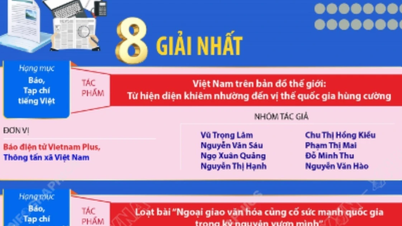
































การแสดงความคิดเห็น (0)